A co jeśli musisz? zmień DPI obrazu do konkretnego zadania, takiego jak przygotowanie go do projektu druku lub przesłanie na stronę internetową? Dostosowanie DPI obrazu jest niezbędne do zapewnienia właściwej równowagi między jakością obrazu a rozmiarem pliku. W tym przewodniku przyjrzymy się, jak zmienić DPI obrazu za pomocą AVAide Image Upscaler, aby zwiększyć DPI i Adobe Photoshop, aby je zmniejszyć, pomagając Ci osiągnąć idealną rozdzielczość do dowolnego celu.
Część 1. Jak sprawdzić DPI obrazu
DPI odnosi się do rozdzielczości drukarki i jest niezbędne do ogólnej jakości drukowanych obrazów. Dlatego, aby uzyskać wysokiej jakości obrazy, które będą dobrze drukowane, ważne jest, aby sprawdzić DPI. Istnieją trzy metody sprawdzania DPI obrazu: Photoshop, Windows i Mac.
Metoda 1: Sprawdź DPI w Photoshopie
Sprawdzanie DPI w Photoshopie jest szybkie i łatwe, aby upewnić się, że obraz ma prawidłową rozdzielczość dla wysokiej jakości wydruku lub wydruku. Wykonaj następujące kroki:
Krok 1Uruchom aplikację Photoshop na swoim komputerze.
Krok 2Iść do Plik > Otwórz obraz i wybierz plik, który chcesz otworzyć.
Krok 3Po umieszczeniu obrazu w obszarze roboczym kliknij Obraz > Rozmiar obrazu.
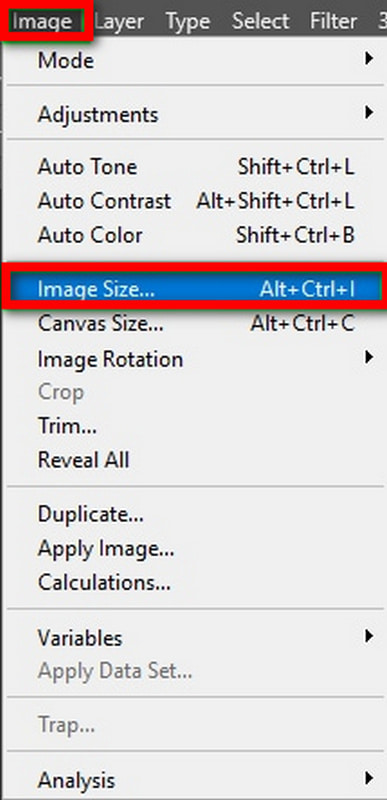
Krok 4W tym oknie dialogowym oznaczonym Rozmiar obrazu, wartość DPI zobaczysz w polu Rozdzielczość w pikselach na cal.

Metoda 2: Sprawdzanie DPI w systemie Windows
Użytkownicy systemu Windows mogą sprawdzić dpi obrazu bezpośrednio za pomocą właściwości pliku. Ta metoda jest szybka i prosta, umożliwiając działanie bez dodatkowych programów pomocniczych.
Szczegółowa procedura:
Krok 1Przejdź do Plik i otwórz plik obrazu.
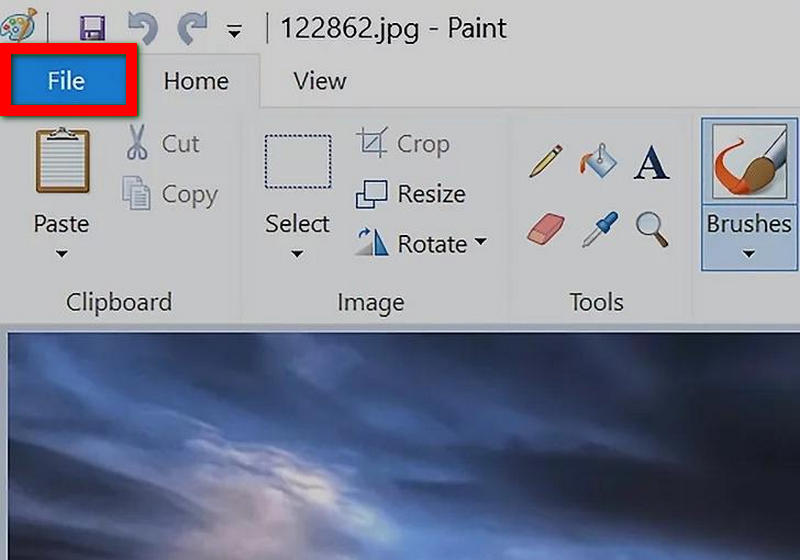
Krok 2Kliknij prawym przyciskiem myszy na obrazie i kliknij Nieruchomości.
Krok 3w Nieruchomości okno, kliknij na Detale patka.
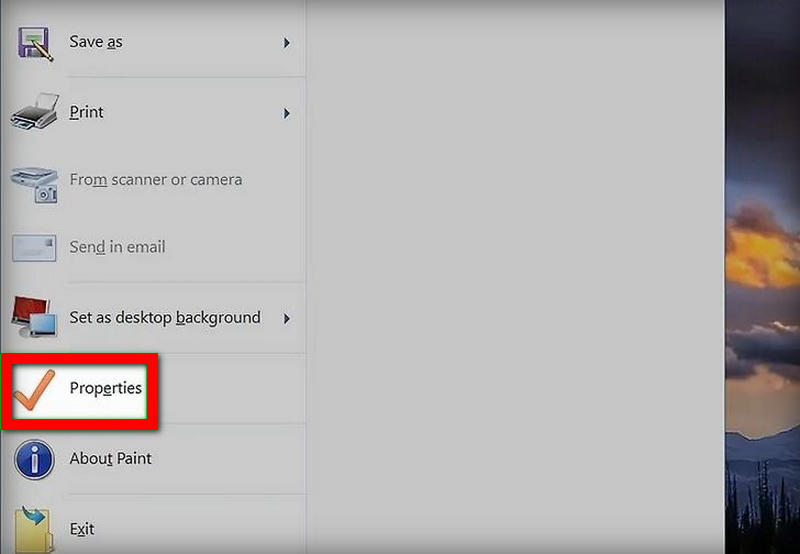
Krok 4Zmiany rozdzielczości można znaleźć w sekcji poświęconej rozdzielczości, gdzie podane są wartości DPI dla rozdzielczości poziomej i pionowej.
Metoda 3: Sprawdź DPI na komputerze Mac
Użytkownicy komputerów Mac mogą użyć aplikacji Preview, aby sprawdzić dpi obrazu, i działa ona bez zarzutu. Daje to szybki sposób na sprawdzenie rozdzielczości obrazu, dzięki czemu wiesz, że zostanie wydrukowany lub użyty w wysokiej jakości.
Szczegółowa procedura:
Krok 1Znajdź w Finderze lokalizację, w której zapisany jest plik obrazu.
Krok 2Kliknij lub przytrzymaj klawisz Control i kliknij obraz, a następnie Otwórz za pomocą > Zapowiedź.
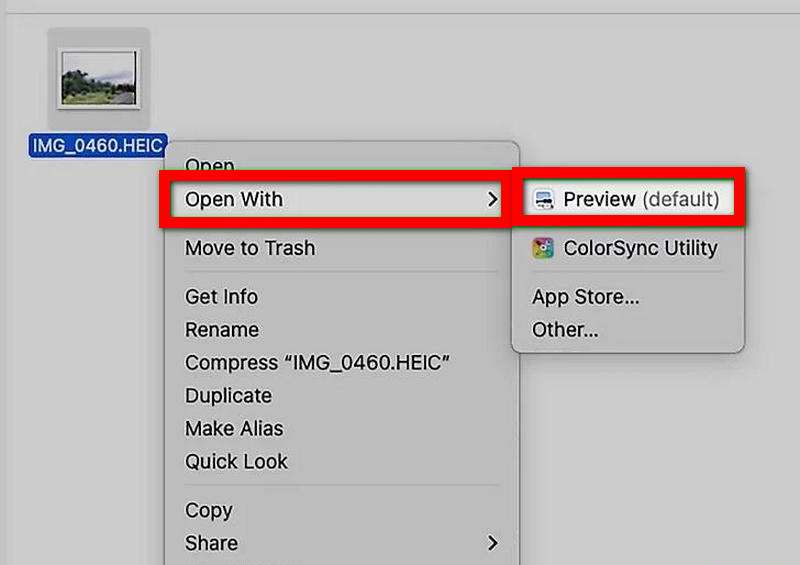
Krok 3Iść do Narzędzia > Pokazywać Inspektor wyświetlający podgląd.
Krok 4Przejdź do okna inspektora i kliknij Informacje ogólne. Ogólna rozdzielczość zostanie wyświetlona w tym miejscu.
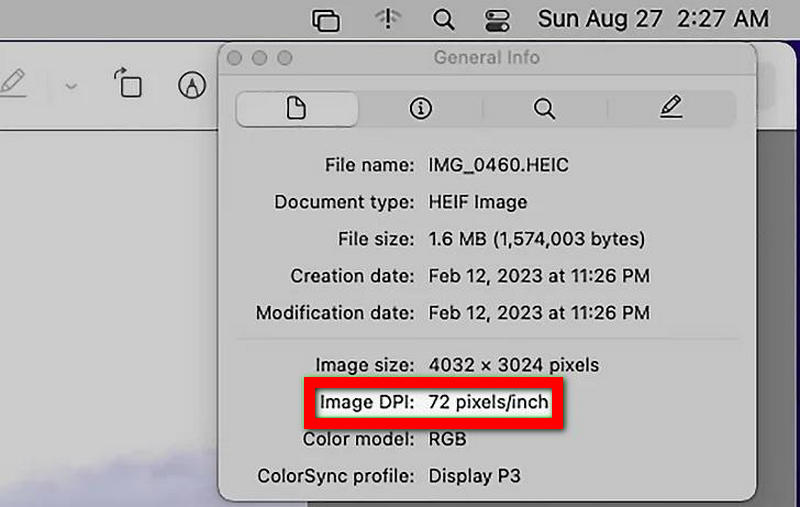
Część 2. Jak zmienić DPI obrazu
Co się stanie, jeśli musisz zmienić DPI obrazu, ponieważ wymagają tego wymagania danego projektu? Zmiany dokonane w DPI mogą mieć na celu poprawę jakości obrazu do celów drukowania lub zmniejszenie rozmiarów obrazu do wykorzystania w Internecie. Jeśli zwiększysz DPI, będzie więcej szczegółów niż przy niższej wartości; podobnie zmniejszenie DPI pomoże skompresować rozmiar obrazu do wykorzystania w obiekcie cyfrowym. Poniżej przedstawiono praktyczne kroki dotyczące zwiększania lub zmniejszania DPI obrazów.
1. Zwiększ DPI obrazu
Są scenariusze, w których wymagane jest zwiększenie DPI obrazu. Na szczęście, AVAide skalowanie obrazu przychodzi na ratunek. Poza tym, którego jedyną misją jest poprawa jakości obrazu i zwiększenie rozmiarów i doskonałości obrazów surtout, to narzędzie oparte na sztucznej inteligencji przydaje się również do podnoszenia DPI, gdy jest to potrzebne do wysokiej jakości wydruków lub rozdzielczości.
Szczegółowa procedura:
Krok 1Przejdź do AVAide Image Upscaler i wybierz Wybierz zdjęcie funkcja umożliwiająca przesłanie obrazu wymagającego poprawy.
Krok 2Po przesłaniu wybierz poziom skalowania z 2×, 4×, 6×, lub 8×, co spowoduje zmianę rozmiaru obrazu lub rozdzielczości DPI.

Krok 3AVAide korzysta z technologii AI, która optymalizuje jakość obrazu, usuwa rozmycia i wyostrza szczegóły po wybraniu wartości skalowania.
Krok 4Po zwiększeniu rozdzielczości kliknij Zapisać aby pobrać na komputer nowy, ulepszony obraz o wysokiej rozdzielczości DPI.
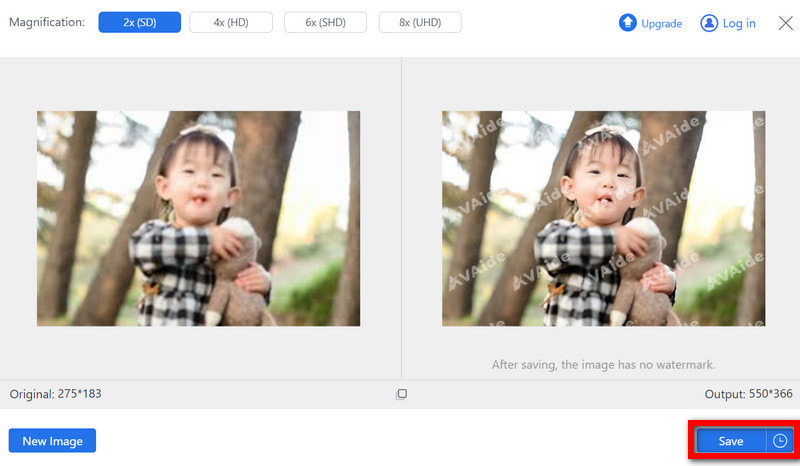
- To łatwo poprawia jakość obrazu natomiast skalowanie do 8x jest ulepszone, co czyni tę funkcję idealną do znacznego zwiększenia DPI.
- Obsługuje formaty JPG, BMP i JPEG, co pozwala na pracę na wielu typach obrazów.
- Wyniki są czyste i nie zawierają znaków wodnych, dzięki czemu idealnie nadają się do zastosowań komercyjnych.
- Jest to bezpłatne i bezpieczne narzędzie, z którego można korzystać za pomocą dowolnej przeglądarki internetowej, bez ponoszenia dodatkowych opłat.
Zalety zwiększania rozdzielczości obrazu DPI:
• Poprawiona jakość druku: Dzięki wysokiej rozdzielczości DPI wydrukowane obrazy będą zawsze ostre i szczegółowe, charakteryzując się wymaganą jakością profesjonalną, zwłaszcza w przypadku dużych wydruków.
• Większa przejrzystość: Można śmiało stwierdzić, że rozdzielczość obrazów uległa znacznej poprawie, zważywszy na fakt, że wraz ze wzrostem wartości DPI wzrasta również rozdzielczość obrazu.
• Zachowanie szczegółów: Przy wyższej rozdzielczości DPI drobne elementy są zachowywane, co ma fundamentalne znaczenie w fotografii i projektowaniu, dzięki czemu nic ważnego nie zostaje utracone.
• Ulepszone wrażenia wizualne: Aby wyświetlać obrazy na ekranach cyfrowych o wysokiej rozdzielczości, należy zwiększyć rozdzielczość DPI, co pozwala na dalszą poprawę jakości obrazu i wyeliminowanie pikselizacji.
• Standardy zawodowe: Wiele sektorów, na przykład branża wydawnicza i reklamowa, wymaga obrazów o wysokiej rozdzielczości DPI w celu spełnienia standardów profesjonalnych, co przygotowuje rynek pracy do pracy.
2. Zmniejsz DPI obrazu
Zmniejszenie rozdzielczości obrazu DPI jest przydatne, gdy jest to potrzebne niższa jakość obrazu, mniejsze rozmiary plików lub obrazy do użytku w sieci, gdzie wysoka jakość druku nie jest wymagana. Adobe Photoshop pozwala na łatwe zmniejszenie DPI obrazu bez wpływu na jego wymiary lub przejrzystość do oglądania cyfrowego.
Szczegółowa procedura:
Krok 1Uruchom Adobe Photoshop, a następnie zrób zdjęcie, przechodząc do >. Przejdź do górnego menu i kliknij Rozmiar obrazu.

Krok 2Aby zmniejszyć rozdzielczość DPI bez zmiany wymiarów pikseli, upewnij się, że pole wyboru Ponowne próbkowanie jest odznaczone.
Krok 3Jeśli konieczna jest zmiana zarówno DPI, jak i rozmiaru, zobacz obrazy o mniejszych rozmiarach. Sprawdzisz Ponowne próbkowanie pole i zmień jego rozmiar pod względem szerokości i wysokości.
Krok 4Po zmniejszeniu odpowiedniego DPI kliknij ok zakładkę, po której przejdź do Plik Zapisz jako i zapisz edytowany obraz.
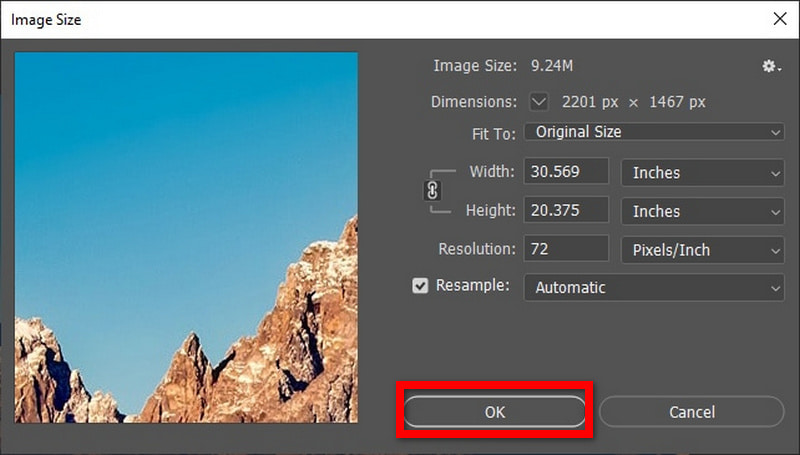
Zalety obniżenia rozdzielczości obrazu:
• Efektywne zarządzanie rozmiarem obrazu: Przede wszystkim Maiya zmniejsza rozdzielczość, a rozmiar pliku jest mniejszy; dlatego też lepiej nadaje się do wykorzystania w Internecie lub do wysyłania innym osobom.
• Niższa rozdzielczość i DPI: Wyślij obraz, który ma inną rozdzielczość dpi dla telewizji i czasopism, ale zachowuje jakość obrazu na ekranie.
• Edycja nieniszcząca: Edycja zdjęć w Photoshopie zmniejsza rosę, a zatem gdy używane jest tylko, powiedzmy, 72 dpi. Oznacza to, że podczas optymalizacji obrazu pod kątem transmisji, transmisja i drobniejsze szczegóły, takie jak maski przycinające, nie spowodują rozmycia obrazu lub pikselizacji obszarów.
Podsumowując, zdolność do sprawdź DPI obrazu i wprowadzanie zmian jest bardzo ważne, jeśli obraz ma być wydrukowany lub umieszczony w sieci o optymalnej jakości. W obu przypadkach użytkownicy mogą znaleźć proste i skuteczne środki, niezależnie od tego, czy trzeba użyć AVAide Image Upscaler, aby zwiększyć DPI, czy zmniejszyć je za pomocą Adobe Photoshop. Zwiększenie DPI obrazu skutkuje wyraźniejszymi i bardziej szczegółowymi obrazami, podczas gdy zmniejszenie go pozwala zmniejszyć rozmiar pliku bez utraty jakości cyfrowej. Kiedy masz kontrolę nad takimi umiejętnościami, możesz prezentować obrazy, które spełniają wszelkie wymagania.

Nasza technologia AI automatycznie poprawi jakość Twoich zdjęć, usunie szumy i naprawi rozmazane obrazy online.
SPRÓBUJ TERAZ



